- Autor Abigail Brown [email protected].
- Public 2023-12-17 07:01.
- E modifikuara e fundit 2025-01-24 12:24.
Nëse keni shumë probleme me Surface Pro, Surface Go, Surface Laptop ose Surface Book, zgjidhja mund të jetë kryerja e rivendosjes së fabrikës.
Bërja e një rivendosjeje të fabrikës së Sipërfaqes, e referuar edhe si rivendosje e vështirë, heq të gjitha të dhënat e përdoruesit dhe në thelb e kthen pajisjen në gjendjen në të cilën ishte kur e morët për herë të parë. Rivendosja e Surface Pro, ose një pajisje tjetër Windows 10, është një vendim i rëndësishëm dhe nuk duhet ngatërruar me opsionin Rinisje në menynë Start, i cili thjesht fiket dhe ndizet përsëri kompjuterin tuaj.
Një rivendosje në gjendje fabrike mund të përdoret për të rregulluar probleme të mëdha teknike në Surface ose për të hequr të gjitha të dhënat tuaja, në mënyrë që t'i shesni ose t'ia jepni dikujt tjetër për t'i përdorur. Ja gjithçka që duhet të dini për të bërë një rivendosje të vështirë në Surface Pro.
Çfarë ndodh gjatë rivendosjes së fabrikës sipërfaqësore?
Të gjithë kompjuterët modernë Surface, nga Surface Pro te Surface Laptop, dërgohen me sistemin operativ Windows 10 të parainstaluar. Kur kryeni një rivendosje në një sipërfaqe që funksionon Windows 10, do të ndodhë sa vijon:
- Të gjithë skedarët tuaj do të fshihen.
- Të gjitha aplikacionet do të çinstalohen.
- Çdo drejtues që keni instaluar do të fshihet.
- Ndryshimet që keni bërë në cilësimet e sistemit, të tilla si cilësimet e ndriçimit të Windows 10, do të rivendosen.
Përfundim
Rivendosja e pajisjes suaj Windows duhet të konsiderohet si mjeti i fundit. Shumë probleme që lidhen me një pajisje Surface shpesh mund të zgjidhen thjesht duke kryer një rinisje ose duke përditësuar sistemin operativ dhe aplikacionet në versionet më të fundit. Ia vlen të provoni këto dhe çdo zgjidhje tjetër të mundshme, përpara se të kryeni një rivendosje.
Gjërat për të bërë përpara se të rivendosni sipërfaqen tuaj
Rivendosja e Sipërfaqes tuaj është një veprim madhor që në thelb fshin të gjithë praninë tuaj nga pajisja; është e rëndësishme të përgatiteni siç duhet përpara se të filloni procesin e rivendosjes.
- Skedarët rezervë: Në shumicën e rasteve të rivendosjes, të gjithë skedarët tuaj do të fshihen, prandaj sigurohuni që të keni kopjuar gjithçka që dëshironi të mbani në një pajisje ruajtëse të jashtme. Windows 10 ofron një opsion rivendosjeje që pretendon se ruan skedarë personalë, por është një ide e mirë të kopjoni gjithçka për çdo rast.
- Shërbimet Cloud: Nëse përdorni një shërbim cloud si OneDrive ose Google Drive, sigurohuni që Surface juaj të jetë i lidhur me internetin dhe të ketë sinkronizuar siç duhet të gjithë skedarët tuaj. Pasi të përfundojë rivendosja, mund të identifikoheni në llogaritë tuaja në renë kompjuterike dhe të gjithë skedarët tuaj duhet të sinkronizohen përsëri me pajisjen tuaj Windows.
- Përdorues të tjerë të Windows 10: Nëse shumë përdorues përdorin kompjuterin tuaj Windows 10, informojini për rivendosjen dhe sigurohuni që të kenë rezervuar gjithashtu të gjitha të dhënat e tyre.
- Lidhni pajisjen tuaj Windows: Kjo është jashtëzakonisht e rëndësishme. Nëse bateria e pajisjes suaj mbaron fuqinë gjatë procesit të rivendosjes, mund të përjetoni gabime të mëdha apo edhe prishje të skedarëve.
Si të rivendosni në fabrikë një Surface Pro, Libër ose Laptop
Tani që e dini se çfarë ndikon rivendosja e fabrikës dhe e keni përgatitur sistemin tuaj për këtë proces, është koha për të kryer rivendosjen.
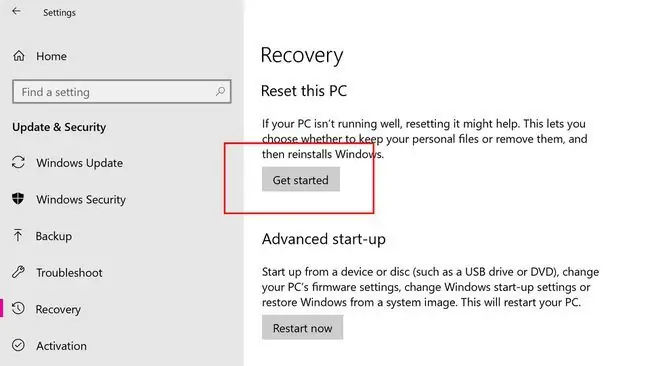
- Zgjidhni ikonën e vogël katror në fund të djathtë të ekranit për të hapur Qendrën e Veprimit të Windows 10. Përndryshe, rrëshqitni nga ana e djathtë e ekranit me gishtin tuaj për të hapur Qendrën e Veprimit.
- Zgjidh Të gjitha cilësimet për të hapur aplikacionin Settings.
- Pasi të hapet aplikacioni "Cilësimet", zgjidhni Përditësim dhe Siguri.
- Nga menyja në të majtë, zgjidhni Rikuperim.
- Në ekranin tjetër, nën seksionin Rivendos këtë PC, zgjidhni butonin Fillimi.
-
Do t'ju ofrohen dy opsione: Mbani skedarët e mi dhe Hiq gjithçka. Të dyja do të kryejnë një rivendosje të fabrikës dhe do të fshijnë aplikacionet dhe cilësimet tuaja.
Mbaj skedarët e mi do t'i mbajë skedarët tuaj personalë në Sipërfaqen tuaj, ndërsa Hiq gjithçka do t'i fshijë ato së bashku me aplikacionet dhe cilësimet.
-
Nëse ndodh që të keni më shumë se një disk në pajisjen tuaj Surface, do të pyeteni nëse dëshironi të rivendosni vetëm diskun kryesor ku është instaluar Windows 10 ose të gjithë disqet e lidhur.
Zgjidh ose Vetëm diskun ku është instaluar Windows ose Të gjithë disqet për të vazhduar.
Nëse nuk e shihni këtë opsion, kjo ndodh sepse Surface juaj ka vetëm një makinë. Kjo është shumë mirë dhe ju mund të vazhdoni në hapin tjetër.
-
Zgjidh ose Thjesht hiq skedarët e mi ose Hiq skedarët dhe pastro diskun. Të dyja opsionet do të rivendosin Sipërfaqen tuaj duke fshirë skedarët tuaj (nëse janë zgjedhur më herët), aplikacionet dhe cilësimet.
Thjesht hiqni skedarët e mi është opsioni më i shpejtë dhe rekomandohet nëse planifikoni të vazhdoni të përdorni vetë pajisjen Surface.
Heqja e skedarëve dhe pastrimi i diskut kërkon më shumë kohë, por e bën më të vështirë rikuperimin e skedarëve tuaj personal nga dikush tjetër nëse po e jepni Surface-in tuaj ose po e shisni atë.
-
Më në fund, do t'ju shfaqet një ekran që përmbledh të gjitha preferencat tuaja të rivendosjes së zgjedhur në hapat e mëparshëm.
Zgjidhni Rivendos për të filluar procesin e rivendosjes ose anuloni për të filluar përsëri nga fillimi dhe zgjidhni cilësime të ndryshme.
- Pajisja juaj Surface tani do të fillojë procesin e rivendosjes. Pasi të jetë gati, kompjuteri juaj do të riniset si një pajisje krejt e re Windows 10.
Nëse nuk jeni në gjendje të identifikoheni në kompjuterin tuaj Surface nga ekrani i identifikimit në Windows 10, mund të aktivizoni përsëri metodën e mësipërme të rivendosjes. Në ekranin e identifikimit, mbani të shtypur tastin Shift ndërsa zgjidhni opsionin Rinisni. Sipërfaqja juaj më pas do të rindizet dhe do t'ju ofrohet një ekran i ri me opsionin për Troubleshoot Zgjidhni atë, më pas zgjidhni Rivendos këtë PC për të filluar rivendosja.
Si të rivendosni në fabrikë një sipërfaqe të Windows 8
Nëse ndodh që zotëroni një model më të vjetër të Surface që funksionon ose me sistemin operativ Windows 8 ose Windows 8.1, mund të kryeni përsëri një rivendosje duke bërë sa më poshtë.
Një rivendosje referohet si rifreskim në Windows 8 dhe 8.1.
- Hap aplikacionin Settings duke rrëshqitur gishtin brenda nga ana e djathtë e ekranit, më pas prekni ikonën Settings.
- Shko te Ndrysho cilësimet e kompjuterit > Përditësim dhe rikuperim > Rikuperim.
-
Trokitni lehtë mbi butonin Filloni nën Rifresko kompjuterin tuaj pa ndikuar në skedarët tuaj ose Hiqni gjithçka dhe riinstaloni Windows.
Opsioni i parë është i njëjtë me opsionin e rivendosjes së Windows 10 dhe ruan skedarët tuaj personal, por heq çdo aplikacion ose cilësim që keni ndryshuar.
E dyta është e njëjtë me rivendosjen e fabrikës së Windows 10 dhe heq gjithçka nga një pajisje.
- Pajisja juaj tani do të fillojë procesin e rifreskimit. Pasi të keni përfunduar, do të keni atë që do të ndiheni si një sipërfaqe e re e Windows 8!






